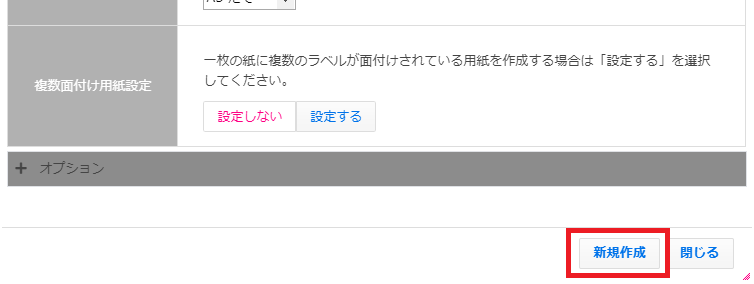オリジナルテンプレート自由設計
ヘッダーメニュー内「フォーム 一覧>テンプレートフォーム 一覧」の[オリジナルテンプレートフォーム]タブにある[自由設計]ボタンからオリジナルテンプレートフォームの作成をする場合、以下の設定が行えます。
STEP1
最初に用紙サイズの設定を行います。規定サイズのドロップダウンリストから選択するか、テキストボックスから値を入力してください。
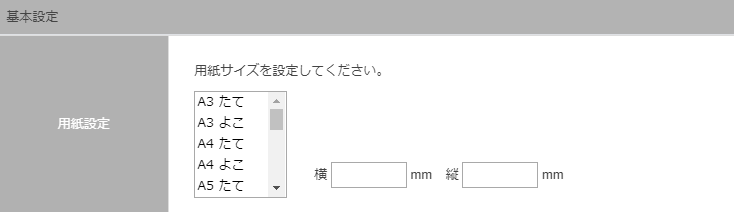
STEP2
次に、用紙の面付設定を行います。面付のある用紙を作成する場合は[設定する]を選択し、「面のサイズ」「面の数」「原点」「余白」を、テキストボックス右側の画像を参考に入力してください。
※デフォルトは[設定しない]になります。
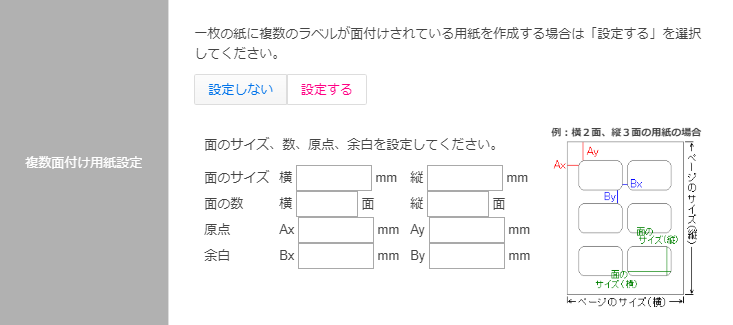
STEP3
必要であれば以下のオプションを設定することができます。
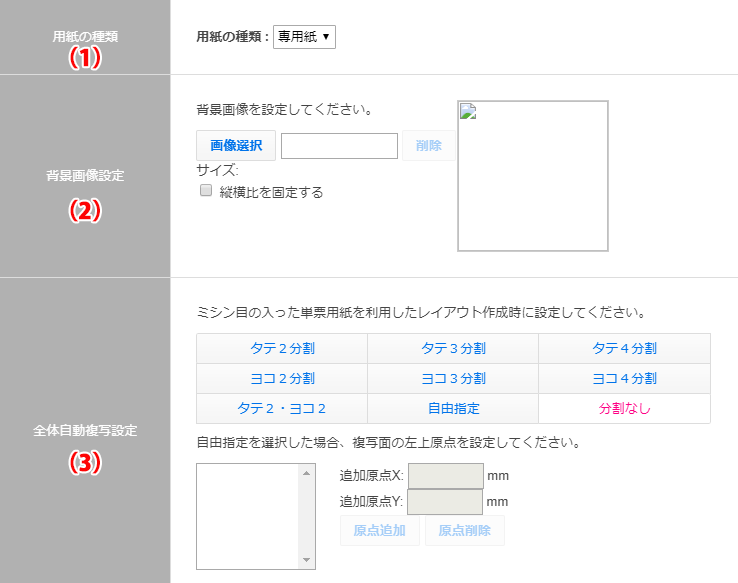
| (1)用紙の種類 |
印刷時の用紙の種類を設定します。 白紙・・・用紙を白紙として扱い、印刷(PDF化)時に背景画像を表示します。 ※デフォルトは[専用紙]となります。 |
| (2)背景画像設定 | 用紙の背景画像を設定することができます。[画像選択]ボタンから、画像を選択してください。 |
| (3)全自動複写設定 | ミシン目の入った単票用紙を作成する場合などに便利な複写設定が行えます。 分割のパターンを選択してください。 [自由設定]を選択した場合は、[追加原点X,Y]の値を入力して、[原点追加]ボタンをクリックしてください。 |
STEP4
設定が完了したら、ダイアログの[新規作成]ボタンをクリックしてください。設定した内容で白紙の帳票画面が起動します。